La Tecnología hecha fácil en Español y ahora en English
En los artículos anteriores hemos visto la instalación del nodo 1 del clúster de NSX-T a través del implementación del archivo OVA, luego vimos el agregado del Compute Manager (vCenter) como un prerrequisito para poder agregar el nodo 2 desde la consola gráfica de administración de NX-T Manager, en esta oportunidad abordaremos la instalación del nodo 3.
Es cierto que el nodo 3 se puede implementar de la misma forma que se implementó el nodo 2, pero ya que conocemos ese método, me gustaría compartir con ustedes una forma alternativa de instalación que permita que conozcan los 3 métodos posibles de implementar los nodos del clúster, este método consiste en realizar la implementación del nodo 3 desde el archivo OVA como lo hicimos para el nodo 1, lo que generara una VM con el NSX-manager y luego procederemos a unir el nodo 3 al clúster a través de la consola CLI por medio de comando.
Como de costumbre antes de comenzar con el proceso veamos primero cuales son los requisitos que necesitamos cumplir para la implementación de esté nodo 3.
REQUISITOS
PROCESO:
# ssh dirección-IP-Nodo-1 -l admin
# get certificate api thumbprint
# get cluster config
# join dirección-ip-nodo-1 cluster-id thumbprint username XXX password XXXX
Estoy resaltando en color rojo las palabras o comando reservados del sistema y dejando en color negro los valores a ingresar.
Conociendo los requisitos y proceso, entonces veamos el paso a paso cada uno de estos
PASO 1: validamos el NSX-T Manager, solo para comprobar que todo está bien y que tenemos 2 nodos implementados faltando solo el nodo 3, ingresamos los credenciales y validamos en el portal la existencia del nodo 1 y nodo 2.


PASO 2: Procedemos a realizar la implementación de nueva VM para el Nodo 3 a través del archivo OVA
Ingresar al vCenter.

Seleccionamos el Host o Resource Pool donde deseamos implementar la VM del nodo 3, hacemos clic en el botón derecho del mouse y seleccionamos Deploy OVF template.

PASO 3: Seleccionamos el archivo OVA del NSX-T Manager y presionamos siguiente (NEXT)

PASO 4: Ingresamos un nombre para la VM, seleccionamos el data center o carpeta donde deseamos que está localizada la VM y presionamos siguiente (NEXT)

PASO 5: Seleccionamos el host, clúster o resourse pool donde deseamos este la VM del nodo 3 de NSX-T Manager, recuerden es importante que cada VM de los nodos esté en un host ESXi diferentes, esto nos permitirá tener alta disponibilidad caso que un host ESXi falle

El sistema realiza una validación y continua con el siguiente paso:
PASO 6: En este paso visualizamos un resumen de la pre-configuración de detalles del archivo OVA y presionamos siguiente (NEXT)

PASO 7: Seleccionamos el tamaño a utilizar para el nodo 3, recuerden que el tamaño debe ser igual para los 3 nodos y que como este es un lab estoy seleccionando un tamaño pequeño, pero en los ambientes de producción el tamaño debe ir acorde al tamaño de la plataforma que va a consumir la solución NSX-T. Presionamos siguiente (NEXT)
Existen 4 tamaños:
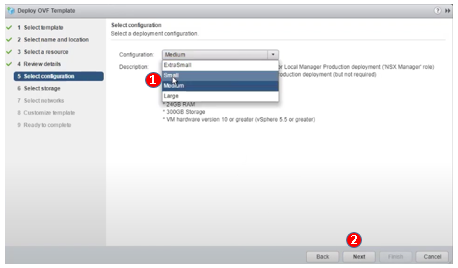
PASO 8: Seleccionamos el tipo de Formato para los disco del nodo 3 de NSX-T Manager y presionamos el botón siguiente (NEXT)

PASO 9: Seleccionamos el Port-group del Switch Distribuido para indicar la red a donde estará conectado el nodo 3 y presionamos el botón siguiente (NEXT)

PASO 10: En este paso introducimos todo los datos que tendrá el nodo 3 en la solución de NSX-T que estamos implementando.
Complete los campos obligatorios para personalizar la instalación. Los campos obligatorios son Contraseña de root, Admin y el nombre de hostname de la VM
Notas: Debe cumplir con los requisitos de personalización, por ejemplo, requisitos de contraseña para el usuario admin, root y audit, debería ser los mismo utilizados en las nodo 1 y 2 . No llene la opción Propiedades internas, déjela como predeterminada, ingrese el resto de los datos:

PASO 11: En este paso verá un resumen de todos los datos que definio en los pasos anteriores, valídelos y presione el botón fin (FINISH) para que comience el proceso de implementación de la VM del nodo 3 de NSX_T Manager.

Vera en el panel de tarea del vCenter el proceso de avance de la implementación de la VM

PASO 12: Después de que termina el proceso de implementación vera en su entorno del vCenter la nueva VM apagada, proceda a encender la y deje que inicie

PASO 13: Ingresamos al nodo 1 o Nodo 2 via consola CLI vía SSH, para obtener los valores Thumbprint y el clúster ID necesarios en mi caso seleccione el nodo 1

PASO 14: Ejecutamos los comando XXXXX para obtener el valor de Thumbprint y el cluster ID
# get certificate api thumbprint
# get cluster config

PASO 15: Ahorra ingresamos vía consola CLI por SSH al nodo 3 recién implementado para así poder unirlo al clúster de NSX-Manager, ejecutando para ello el siguiente comando con los datos anteriormente obtenidos en el paso anterior
# join dirección-ip-nodo-1 cluster-id thumbprint username XXX password XXXX
El sistema nos dará una advertencia que se borraran los datos en el nodo 3 indicamos que si (YES) para que proceda, esperamos un tiempo y deberíamos ver que la operación fue satisfactoria (SUCCESS)

PASO 16: Ahora ingresamos al NSX-T Manager a través de la consola GUI y validamos el estado de clúster, deberíamos verlo en estado degradado mientras se termina de unir el nodo 3

PASO 17: Posteriormente deberemos ir refrescando al consola y veremos aparecer el nodo 3 con estado no disponible hasta que se estabilice el clúster

Después, puede refrescar varias veces la consola y debería aparecer el tercer nodo estable.

Finalmente con esto tendremos los 3 nodos del clúster NSX-T Manager instalados y funcionando.
A continuación les dejo el video donde pueden ver también el proceso completo.
Finalmente espero que el artículo sea de su interés y utilidad.